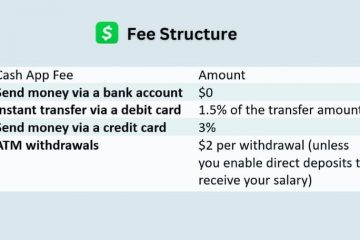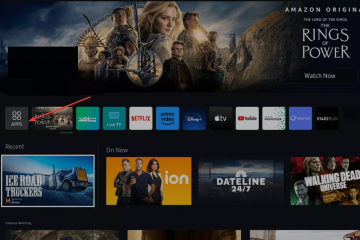So vermeiden Sie Autobahnen in Google Maps
Gerätelinks
Sind Sie in Eile und möchten den bedrohlichen Staus auf den Autobahnen ausweichen? Google Maps ist eine großartige Online-Ressource für die Routenplanung, insbesondere wenn Sie es eilig haben und stark befahrene Autobahnen meiden müssen.
Wenn Sie sich Sorgen machen, den Termin oder die Besprechung pünktlich einzuhalten, machen Sie sich keine Sorgen. Wir stehen Ihnen zur Seite. In diesem Artikel erhalten Sie wichtige Informationen zur Verwendung von Google Maps zur Vermeidung von Autobahnen.
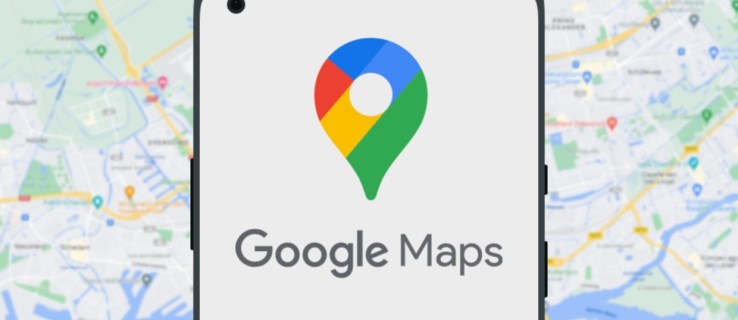
So richten Sie Google Maps ein, um Autobahnen auf Android zu vermeiden
Google Maps ist ein großartiges Tool, mit dem Sie Zeit sparen und sich auf stark befahrenen Straßen zurechtfinden können. So können Sie Autobahnen vermeiden, wenn Sie Google Maps auf Ihrem Android verwenden:
Öffnen Sie Google Maps.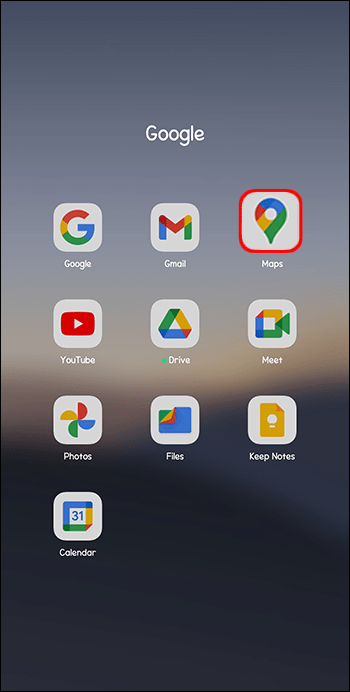 Tippen Sie auf auf den drei vertikalen Punkten, die in der oberen rechten Ecke des neuen Bildschirms erscheinen.
Tippen Sie auf auf den drei vertikalen Punkten, die in der oberen rechten Ecke des neuen Bildschirms erscheinen.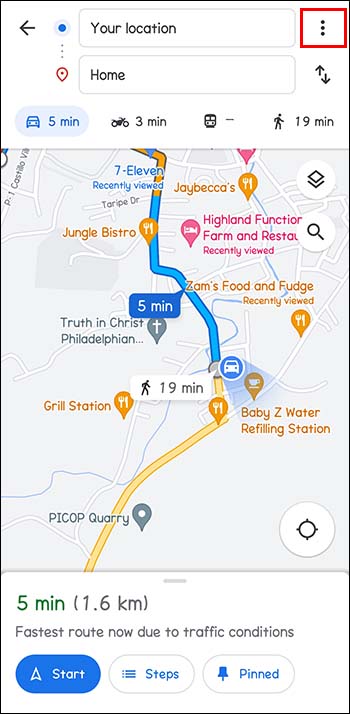 Wählen Sie „Routenoptionen“ aus dem Dropdown-Menü.
Wählen Sie „Routenoptionen“ aus dem Dropdown-Menü.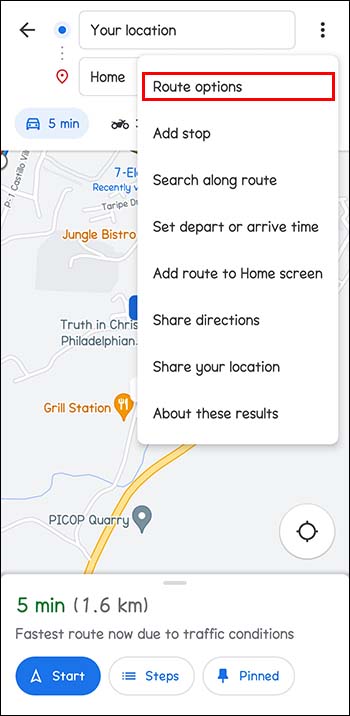 Ein Popup-Menü mit drei verschiedenen Optionen wird angezeigt. Tippen Sie auf das Feld direkt neben „Autobahnen vermeiden“.”Option, um es auszuwählen.
Ein Popup-Menü mit drei verschiedenen Optionen wird angezeigt. Tippen Sie auf das Feld direkt neben „Autobahnen vermeiden“.”Option, um es auszuwählen.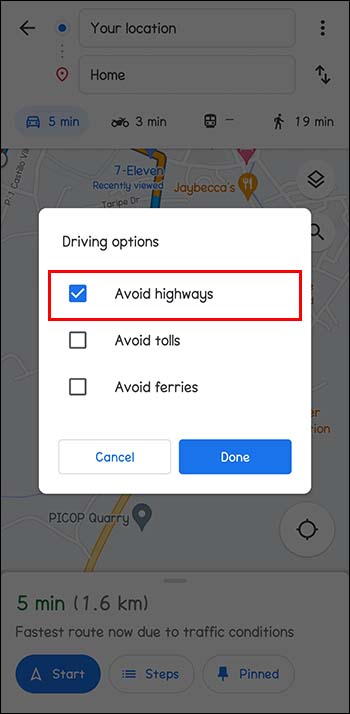 Tippen Sie auf die Schaltfläche „Fertig“, um die Einrichtung abzuschließen.
Tippen Sie auf die Schaltfläche „Fertig“, um die Einrichtung abzuschließen.
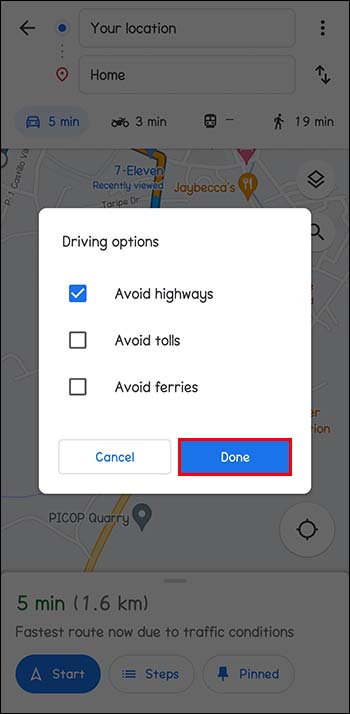
Einstellungen für die Vermeidung von Autobahnen dauerhaft auf Google Maps mit Android konfigurieren
Das ist möglich Richten Sie außerdem Ihr Google Maps-Konto ein, um Autobahnen immer zu meiden, egal welche Route Sie nehmen. Führen Sie die folgenden Schritte aus, um Autobahnen in Google Maps dauerhaft zu meiden:
Öffnen Sie Google Maps.
Tippen Sie auf Profilsymbol oben rechts auf Ihrem Bildschirm. Es wird durch einen blauen Kreis mit Ihrem Anfangsbuchstaben dargestellt.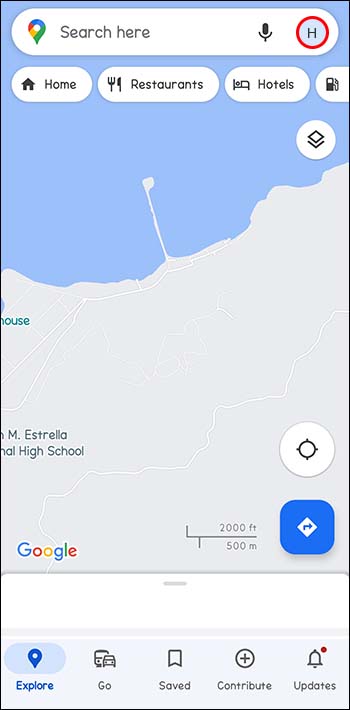 Wählen Sie „Einstellungen“ aus dem Dropdown-Menü.
Wählen Sie „Einstellungen“ aus dem Dropdown-Menü.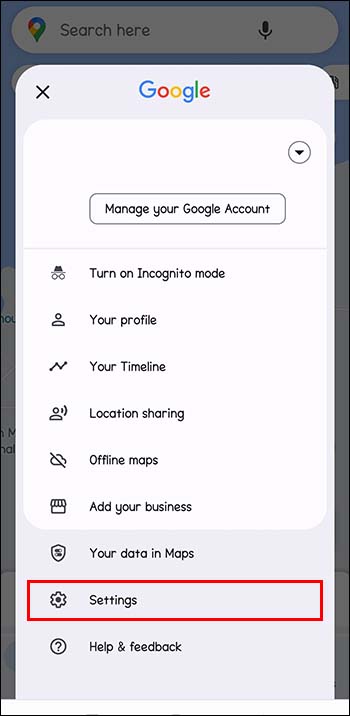 Wählen Sie „Navigationseinstellungen“ im Abschnitt „Einstellungen“.
Wählen Sie „Navigationseinstellungen“ im Abschnitt „Einstellungen“.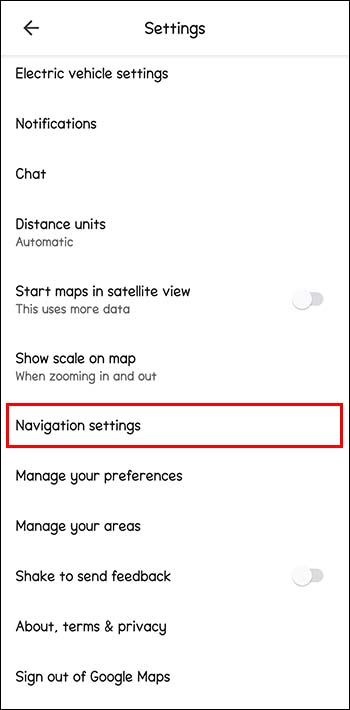 Aktivieren Sie unter „Routenoptionen“ den Schalter für „Autobahnen meiden“.
Aktivieren Sie unter „Routenoptionen“ den Schalter für „Autobahnen meiden“.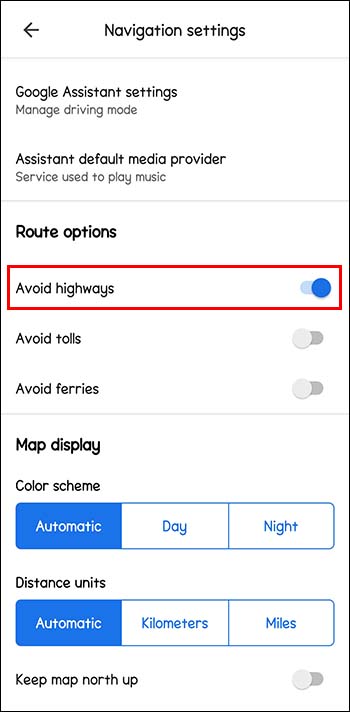
So richten Sie Google Maps ein, um Autobahnen auf Ihrem PC zu vermeiden
So richten Sie Google Maps auf Ihrem PC ein:
Fügen Sie diesen Link ein https://www.google.com/maps in Ihren Browser. Klicken Sie auf das Wegbeschreibungssymbol neben der Suchleiste. Sie finden dies in der oberen linken Ecke Ihres Desktops.
Klicken Sie auf das Wegbeschreibungssymbol neben der Suchleiste. Sie finden dies in der oberen linken Ecke Ihres Desktops. Geben Sie Ihren aktuellen Standort ein und beenden Sie den Vorgang Ziel.
Geben Sie Ihren aktuellen Standort ein und beenden Sie den Vorgang Ziel.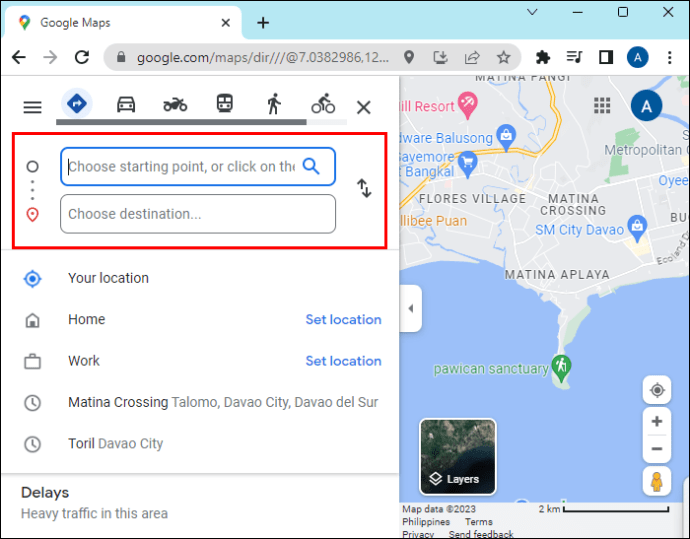 Klicken Sie anschließend auf „Optionen“. Sie finden dies rechts neben die Registerkarte „Jetzt verlassen“.
Klicken Sie anschließend auf „Optionen“. Sie finden dies rechts neben die Registerkarte „Jetzt verlassen“.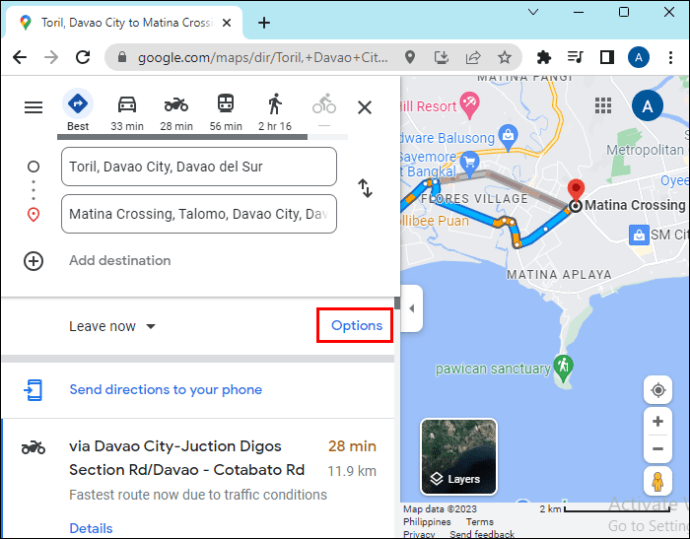 Klicken Sie auf das Kästchen neben „Autobahnen“ unter „ Abschnitt „Vermeiden“.
Klicken Sie auf das Kästchen neben „Autobahnen“ unter „ Abschnitt „Vermeiden“.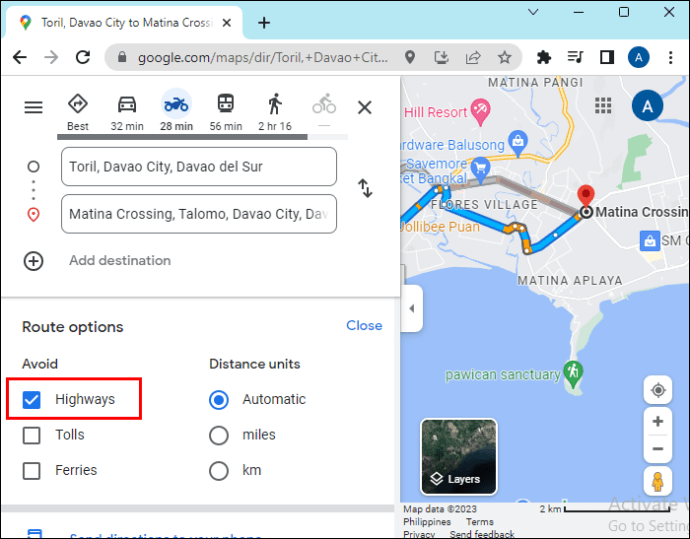 Klicken Sie auf „Schließen“ und schon sind Sie fertig.
Klicken Sie auf „Schließen“ und schon sind Sie fertig.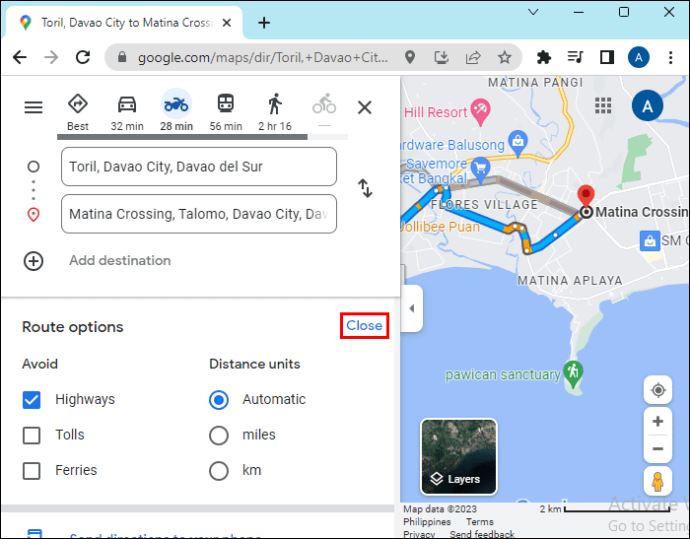
Hinweis: Sie können Google Maps nicht dauerhaft so einrichten, dass Autobahnen vermieden werden, wenn Sie Ihren PC verwenden.
So richten Sie Google Maps ein, um Autobahnen auf dem iPhone zu vermeiden
Das Verfahren zum Einrichten von Google Maps, um Autobahnen auf Ihrem iPhone zu vermeiden, unterscheidet sich geringfügig für Android-und iOS-Geräte. So können Sie Autobahnen auf Google Maps mit Ihrem iPhone vermeiden:
Öffnen Sie Google Maps.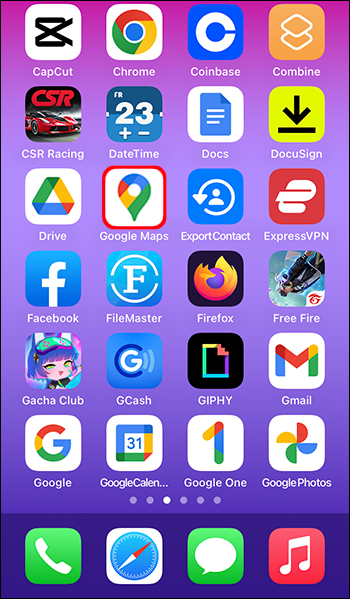 Eintippen Geben Sie Ihren Zielort in die Suchleiste ein.
Eintippen Geben Sie Ihren Zielort in die Suchleiste ein.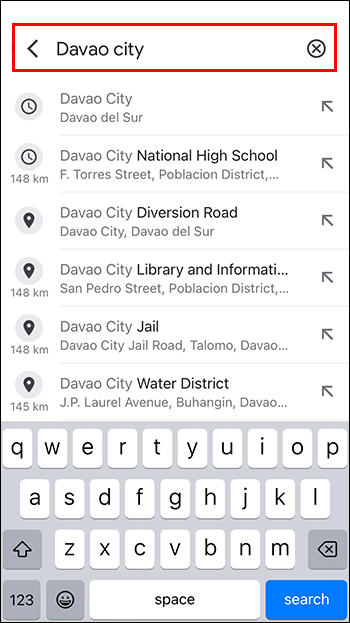 Wählen Sie Ihr Transportmittel. Diese Optionen finden Sie unter den Standortfeldern.
Wählen Sie Ihr Transportmittel. Diese Optionen finden Sie unter den Standortfeldern. Klicken Sie auf die drei horizontalen Punkte neben den Standortleisten und Öffnen Sie „Optionen“.
Klicken Sie auf die drei horizontalen Punkte neben den Standortleisten und Öffnen Sie „Optionen“.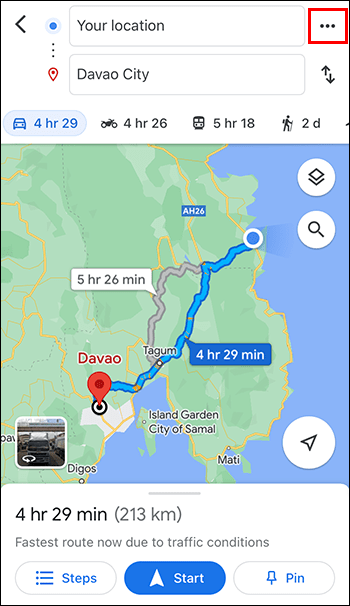 Aktivieren Sie den Schalter unter „Autobahnen vermeiden“ unter den Routenoptionen
Aktivieren Sie den Schalter unter „Autobahnen vermeiden“ unter den Routenoptionen
Hinweis: Aktivieren Sie die Umschaltfläche im Abschnitt „Einstellungen merken“ für zukünftige Fahrten, die Sie möglicherweise unternehmen.
Fehlerbehebung bei Google Maps
Ihre Google Maps-App funktioniert möglicherweise aus vielen Gründen nicht mehr ordnungsgemäß, einschließlich einer schlechten WLAN-Verbindung. Hier sind ein paar schnelle Lösungen, die Sie ausprobieren können, um Google Maps zu erhalten funktioniert wieder reibungslos.
Zurücksetzen Ihres Wi-Fi-Netzwerks
Eine schlechte Wi-Fi-Netzwerk-und Mobilfunkverbindung kann schwerwiegende Probleme verursachen, insbesondere wenn Sie eine neue Route verwenden, da Google Maps nicht in der Lage ist richtig zu laden. Wir empfehlen, Ihr WLAN-Netzwerk aus-und wieder einzuschalten, um zu versuchen, ein stärkeres Netzwerk aufzubauen.
Wenn Sie sich in eine Gegend begeben, die für ihr schlechtes Netzwerksignal bekannt ist, sollten Sie Google Maps offline herunterladen. Dies bietet Ihnen die Möglichkeit, auch ohne Signal auf die Karte zuzugreifen.
Google Maps aktualisieren
Sie sollten immer Ihre Google Play Store oder App Store für alle ausstehenden Updates. Eine veraltete Version beeinträchtigt wahrscheinlich die Funktionalität. Das Ausführen eines Google Maps-Updates ist wahrscheinlich eine Lösung für einige der Probleme, mit denen Sie möglicherweise konfrontiert sind.
Google Maps neu kalibrieren
Leider kann dieser Vorgang etwas komplex sein, wir empfehlen jedoch, ihn zu aktivieren Hochpräzisionsmodus. Die Neukalibrierung von Google Maps ist eine großartige Option, wenn die App Ihnen ungenaue Wegbeschreibungen geliefert hat.
Aktivieren Sie die Standorteinstellungen auf Ihrem Telefon
Damit Google Maps ordnungsgemäß funktioniert, sollten die Standorteinstellungen aktiviert sein für Ihr Telefon aktiviert. Google Maps verwendet Ihre Standortinformationen, um Ihnen die besten Routen und genaue Echtzeitaktualisierungen bereitzustellen.
Löschen Sie den Cache und die Cookies auf Ihrem Gerät
Ihr Browser speichert immer Cache und Cookies auf Ihrem Gerät Telefon, um Ihr Benutzererlebnis zu verbessern. Wenn diese Daten jedoch beschädigt sind, funktioniert Google Maps möglicherweise nicht richtig. Löschen Sie die Browserdaten aus Ihrem Cache und Ihren Cookies, um sicherzustellen, dass Google Maps reibungslos funktioniert.
Starten Sie Ihr Telefon neu
Dies sollte Ihr letzter Ausweg sein. Durch einen Neustart Ihres Geräts können eventuelle Störungen behoben werden. Sie können dies tun, indem Sie lange auf den Netzschalter drücken und dann auf die Schaltfläche „Neustart“ tippen. Öffnen Sie Google Maps, sobald Ihr Telefon reaktiviert ist, um zu überprüfen, ob es jetzt ordnungsgemäß funktioniert.
FAQs
Ist Google Maps zuverlässig, wenn Sie lange Strecken zurücklegen?
Ja. Obwohl Google Maps Ihnen normalerweise die kürzesten Routen zu Ihrem Ziel bietet, ist es auf langen Strecken immer noch ein hervorragendes Navigationstool Reisen. Es verfügt über eine Reihe von Funktionen, die nützlich sind, wenn Sie Echtzeit-Verkehrsinformationen und die verbleibende Entfernung abrufen und sogar malerischere Routen entdecken möchten.
Welche anderen Routen kann Google? Mithilfe von Karten können Sie während einer Reise Umwege vermeiden?
Google Maps kann Ihnen auch dabei helfen, Mautstraßen und Fähren zu vermeiden.
Wie hilft Ihnen Google Maps dabei, Staus zu vermeiden?
Google Maps nutzt Farbcodierung, um das Verkehrsaufkommen auf den Straßen zu einem bestimmten Zeitpunkt anzuzeigen. Blau bedeutet kein Verkehr, Gelb steht für wenig Verkehr, Orange bedeutet Stau, während Rot für sehr viel Verkehr steht Verkehr.
Versorgt Google Maps Sie mit Benachrichtigungen über Radarfallen der Polizei?
Das kommt darauf an. Wenn Google Maps-Nutzer sie melden, werden sie erfasst und für Sie auf dem Bildschirm angezeigt. Allerdings erhalten Sie keine Warnungen vor Radarfallen, wenn diese von niemandem aufgezeichnet werden. Sie können ganz einfach Berichte zu Verkehrswarnungen erstellen, indem Sie auf das Pluszeichen auf der rechten Seite Ihres Bildschirms klicken und dann zum Aktualisieren die Schaltfläche „Bericht hinzufügen“ auswählen.
Reduzieren Sie den Verkehr, indem Sie dem Trubel entfliehen Autobahnen
Die Verwendung von Google Maps während der Fahrt ist die schnellste und einfachste Möglichkeit, Autobahnen zu vermeiden. Dadurch sparen Sie nicht nur Zeit, sondern erhalten auch Verkehrsinformationen in Echtzeit. Das Fahren auf Autobahnen ist möglich kostspielig. Mit Google Maps können Sie Ihre Ausgaben senken und gleichzeitig neue Routen entdecken, die möglicherweise effizienter sind.
Haben Sie jemals Google Maps verwendet, um Autobahnen zu vermeiden? Welche der in diesem Artikel vorgestellten Methoden haben dies getan? Haben Sie es ausprobiert? Lassen Sie es uns im Kommentarbereich unten wissen.
Haftungsausschluss: Einige Seiten dieser Website können einen Affiliate-Link enthalten. Dies hat keinerlei Auswirkungen auf unseren Leitartikel.